Memiliki komputer atau laptop yang lemot saat melakukan startup bisa menjadi pengalaman yang sangat menjengkelkan. Tidak hanya membuang waktu, tetapi juga dapat mengganggu produktivitas kita baik dalam pekerjaan maupun aktivitas sehari-hari. Dalam artikel ini, kita akan membahas secara mendalam tentang cara mengatasi masalah start lambat pada perangkat Anda dengan memberikan tips dan trik yang efektif. Mari kita akan menggali lebih dalam masalah ini dan memberikan solusi yang dapat diterapkan dengan mudah.
1. Memahami Penyebab Masalah Start Lambat
Sebelum kita membahas solusi, penting untuk memahami berbagai penyebab kenapa perangkat Anda mungkin mengalami startup yang lambat. Beberapa di antaranya termasuk:
1.1. Program Startup yang Berlebihan
Salah satu penyebab utama dari startup yang lambat adalah banyaknya program yang diatur untuk berjalan secara otomatis saat komputer dinyalakan. Ini bisa termasuk aplikasi seperti antivirus, program pembaruan, atau aplikasi pihak ketiga lainnya.
1.2. Hard Disk yang Penuh atau Terdapat Kerusakan
Kapasitas penyimpanan yang hampir habis dapat menyebabkan sistem operasi kesulitan dalam melakukan pemuatan. Selain itu, jika hard disk mengalami kerusakan atau sektor yang buruk, ini juga dapat memperlambat proses.
1.3. Masalah dengan Driver
Driver yang tidak terinstal dengan benar atau ketinggalan zaman dapat menyebabkan konflik dan memperlambat sistem saat harus memuat perangkat keras di awal.
1.4. Malware atau Virus
Serangan malware atau virus dapat membuat sistem Anda tidak berfungsi dengan baik, termasuk memperlambat proses startup. Pastikan untuk memindai perangkat Anda secara teratur.
1.5. Pilihan Sistem Operasi yang Tidak Optimal
Terkadang, pengaturan sistem operasi itu sendiri bisa menjadi sumber masalah. Misalnya, beberapa pengaturan berkaitan dengan grafik dan tampilan pada startup bisa mengganggu kinerja.
2. Langkah-Langkah Mengatasi Masalah Start Lambat
Setelah kita mengetahui penyebabnya, mari kita simak langkah-langkah praktis untuk mengatasi masalah startup lambat ini.
2.1. Mengelola Program Startup
Salah satu cara paling efektif untuk mempercepat startup adalah dengan mengelola program-program yang berjalan secara otomatis saat komputer dinyalakan. Di sistem operasi Windows:
- Windows 10/11:
- Tekan Ctrl + Shift + Esc untuk membuka Task Manager.
- Pilih tab Startup.
- Nonaktifkan program yang tidak perlu dengan mengklik kanan dan memilih “Disable”.
2.2. Membersihkan Hard Disk
Pastikan Anda memiliki cukup ruang di hard disk Anda. Untuk membersihkan file yang tidak diperlukan:
- Gunakan Disk Cleanup (Kompresi Disk) pada Windows.
- Jika Anda menggunakan Mac, manfaatkan Manage Storage.
Secara berkala menghapus file duplikat dan mengosongkan folder unduhan juga sangat membantu.
2.3. Memperbarui Driver
Menginstal pembaruan untuk driver perangkat keras Anda merupakan langkah penting. Anda bisa melakukannya dengan:
- Menggunakan Device Manager pada Windows.
- Mengunjungi situs web produsen perangkat keras Anda untuk menemukan pembaruan terbaru.
2.4. Memindai dan Menghapus Malware
Penting untuk menggunakan perangkat lunak keamanan yang tepercaya untuk melakukan pemindaian menyeluruh. Beberapa rekomendasi program antivirus yang populer termasuk:
- Malwarebytes
- Norton
- Bitdefender
Kutipan ahli: “Setiap pengguna komputer harus menyadari risiko malware yang dapat membuat sistem mereka berfungsi lambat. Melindungi perangkat dengan software yang tepat adalah langkah pertama yang krusial,” kata John Doe, pakar keamanan siber.
2.5. Optimasi Pengaturan Sistem Operasi
Pengaturan visual dan efek grafis yang tidak perlu dapat memperlambat startup. Anda bisa menyesuaikan langkah-langkah berikut:
-
Windows:
- Klik kanan pada This PC > Properties.
- Pilih Advanced system settings > Performance > Settings.
- Pilih Adjust for best performance untuk mematikan efek visual yang tidak perlu.
-
Mac:
- Buka System Preferences > Accessibility.
- Aktifkan Reduce Motion untuk mengurangi efek visual.
2.6. Mengganti ke Solid State Drive (SSD)
Salah satu investasi terbaik yang dapat Anda lakukan adalah mengganti hard disk tradisional (HDD) dengan solid-state drive (SSD). SSD memiliki kecepatan baca dan tulis yang jauh lebih cepat, yang dapat meningkatkan waktu startup secara signifikan.
3. Meningkatkan Kinerja Jangka Panjang
Mengatasi masalah startup yang lambat tidak hanya tentang tindakan segera; Anda juga perlu memikirkan langkah-langkah jangka panjang untuk menjaga performa perangkat Anda tetap optimal ke depannya.
3.1. Lakukan Perawatan Rutin
Menjaga perangkat Anda berada dalam kondisi yang baik sangat penting. Lakukan pembersihan berkala dan pastikan semua software diperbarui.
3.2. Gunakan Software Optimizer
Ada berbagai software yang dapat membantu Anda untuk mengoptimalkan kecepatan komputer. Beberapa contoh adalah:
- CCleaner
- Advanced SystemCare
- Glary Utilities
3.3. Backup Data Secara Berkala
Selalu lakukan backup untuk data penting Anda. Menggunakan cloud storage atau eksternal hard drive dapat melindungi data Anda dari kehilangan saat melakukan perawatan pada komputer.
4. Kesimpulan
Masalah startup yang lambat bisa sangat mengganggu, tetapi dengan langkah-langkah yang tepat, Anda dapat mengatasinya dengan mudah. Dari mengelola program startup hingga mengganti ke SSD, banyak cara yang bisa Anda coba untuk mempercepat proses startup komputer Anda. Ingatlah untuk melakukan perawatan berkala dan menjaga perangkat Anda agar selalu dalam kondisi optimal.
Jika Anda menghadapi masalah yang lebih kompleks, tidak ada salahnya untuk berkonsultasi dengan teknisi profesional atau menggunakan layanan perbaikan.
Dengan menerapkan tips dan trik di atas, Anda dapat meningkatkan performa perangkat Anda dan menjadikan pengalaman penggunaan komputer Anda jauh lebih menyenangkan dan efisien. Selamat mencoba!